
Discord è una rete di messaggistica istantanea per chiamate, videochiamate e SMS, che offre un servizio di comunicazione veloce con i tuoi amici e utenti. Avendo queste caratteristiche è normale che i suoi utenti vogliano condivisione dello schermo su Discord.
Questa funzione può essere fornita tramite la sua piattaforma web, il suo programma per computer desktop o la sua applicazione per telefoni cellulari. Quindi in questo articolo ti diremo come puoi sfruttare questa incredibile funzione e non fallire nel tentativo.
Come condividere lo schermo su Discord
Come molte persone possono avere la conoscenza, oltre a potendo fare trasmissioni in diretta su Discord puoi anche condividere lo schermo. Unendo queste due grandi funzioni per fornire un risultato molto più professionale.
Passaggio 1: entra nella piattaforma e accedi a un canale
È normale che in Discord ci siano chat e canali privati, quindi devi prima inserire la conversazione o il canale con cui vuoi condividere il tuo schermo.
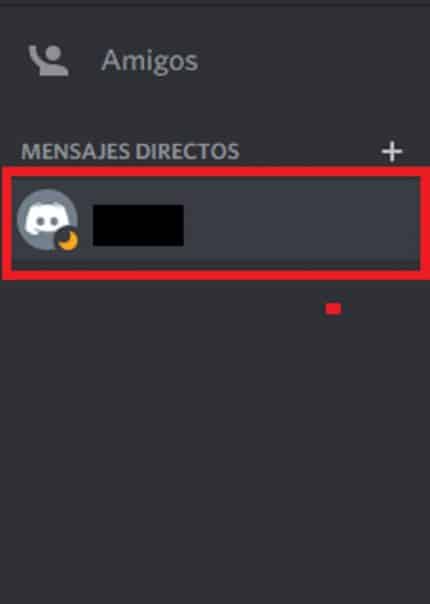
Passaggio 2: avvia la videochiamata
Troverai questa opzione di videochiamata in alto a destra, accanto all'opzione "cerca". Questa funzione è indicata dal simbolo della videocamera.

Passaggio 3: individuare l'opzione di condivisione dello schermo Discord
Al momento della videochiamata, puoi trovare il simbolo di condivisione dello schermo a destra nell'area in basso a sinistra dello schermo o nella schermata principale della videoconferenza.
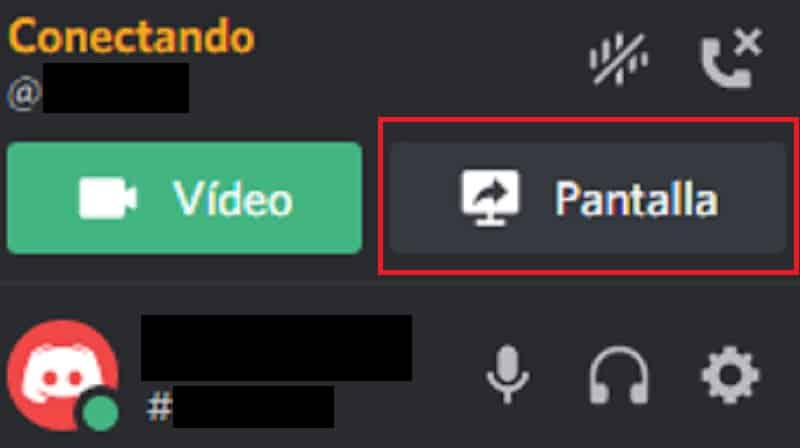
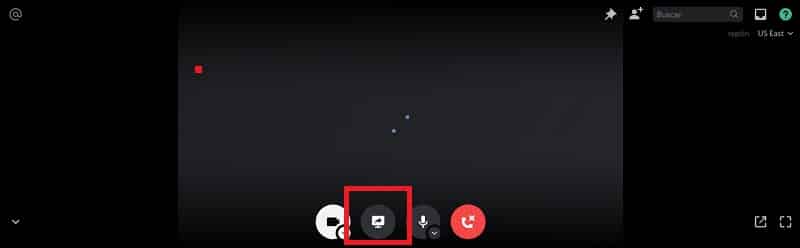
Passaggio 4: selezionare la finestra da condividere
Quando si seleziona una delle posizioni di condivisione dello schermo, Otterrai una scheda in cui devi scegliere quale finestra del tuo computer desideri condividere nella schermata della videochiamata.
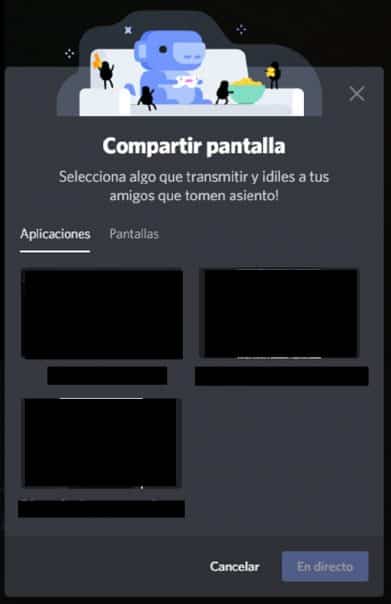
Finire, basta selezionare il pulsante "live" per iniziare a condividere il proprio schermo con l'altro utente. Anche se otterrai anche una scheda successiva in modo da poter personalizzare la risoluzione con cui vuoi trasmettere e altre opzioni.
Le risoluzioni disponibili sono 480, 720 o 1080, anche se puoi personalizzarne un'altra a seconda della capacità video e di trasmissione del tuo computer. Puoi anche scegliere la frequenza dei fotogrammi al minuto o ai secondi tra 15, 30 o 60.
Allo stesso modo, Non è necessario modificare queste opzioni perché le videochiamate Discord le hanno già per impostazione predefinita, che è il più consigliato: Risoluzione di 720 e 30 fotogrammi.
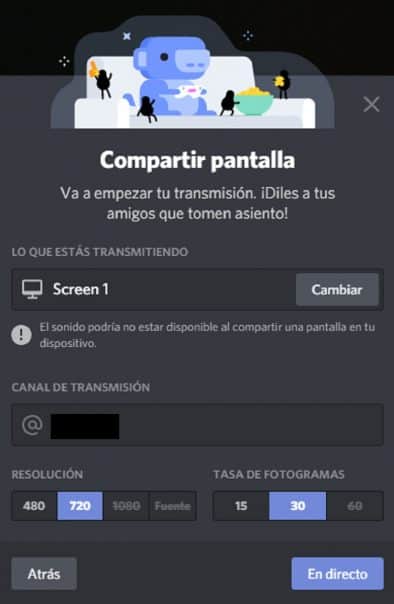
Funzionalità di condivisione dello schermo in Discord
Sebbene possa essere utilizzato in ogni caso, Ti forniremo alcune situazioni ipotetiche in cui la condivisione dello schermo su Discord è molto utile:
- Fornire supporto tecnico remoto a qualcuno.
- Trasmissioni in diretta dove è richiesto di fornire tutorial o condividere in tempo reale il processo di gioco di un videogioco.
- Mostra video o presentazioni in tempo reale per risparmiare tempo nella pubblicazione di quel video su un'altra piattaforma.
- Condividi statistiche o risultati in una riunione di lavoro.
Queste, tra molte altre funzioni, sono possibili grazie a questa funzione Discord. Le possibilità sono infinite. Quindi, ora che sai come utilizzare la condivisione dello schermo, speriamo che le tue trasmissioni siano molto più produttive ed efficaci.